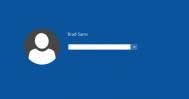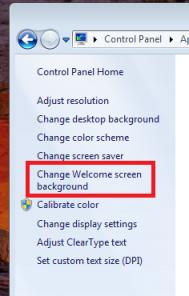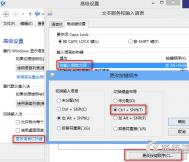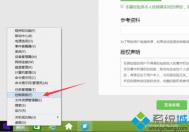如何在win10系统中开启被隐藏的登陆界面?
从使用Windows系统以来,可能大家都熟悉咱们Windows系统默认显示的登陆界面,其实,在之后的Windows系统中,如咱们的win10系统,其实系统中就有两个登陆界面,除了咱们熟悉的账户登陆界面之外,还有另外一个,而这个登陆界面默认是被隐藏起来的,那么咱们如何才能在win10系统中将这个隐藏的登陆界面开启呢?下面,图老师小编就来详细的介绍一下操作方法吧!

1.首先,咱们返回到win10系统的传统桌面位置,之后,咱们同时按下win10电脑键盘上的win+R快捷键打开电脑的运行窗口,在打开的运行窗口中,咱们输入regedit并单击回车,这样就可以打开win10系统的注册表编辑器窗口了。
2.在打开的注册表编辑器窗口中,咱们依次点击展开左侧窗口中的HKEY_LOCAL_MACHINESOFTWAREMicrosoftWindowsCurrentVersionAuthenticationLogonUITestHooks。
3.接下来,咱们找到并双击右侧窗口中的Threshold键值,然后在弹出来的编辑窗口中,咱们将默认的数值数据修改为1,然后点击确定保存设置即可。
完成上述设置之后,咱们重启一下自己的win10系统就可以了。
(本文来源于图老师网站,更多请访问https://m.tulaoshi.com/windowsshi/)怎样查看win10系统是否永久激活
win10系统微软官方虽然说了w7系统和win8.1系统可以免费升级,但是很多用户在升级之后还是发现,系统处于未激活状态。或者升级之后处于激活状态,但并不是永久激活!图老师小编本文介绍如何通过系统运行命令查看win10系统是否永久激活!
查系统win10系统激活属性命令:slmgr.vbs -xpr,具体的操作步骤:
1、按win+R打开系统运行框输入 点击确定运行;

2、运行之后会弹出一个窗口,如图所示显示计算机永久激活的,证明你的win10系统处于永久激活状态;

3、如果是批量激活的不是永久激活的,可以查看到具体到什么时候到期!

如果是通过正版升级win10系统的一般都Tulaoshi.Com为永久免费升级,通过激活工具激活的一般为批量激活,有时间限制,一般有效时间为半年!
win10系统如何通过获取最高管理员权限解决开始菜单问题
ghost win10 管理员权限默认是没有开启的,这是为了防止在最高系统权限的情况下的系统安全保护,但是有一些程序应用需要管理员权限,包括有的用户在升级到win10正式版系统之后无法使用开始菜单,也是因为tuLaoShi.com没有最高管理员权限!下面分享如何快速获取win10最高管理员权限,如果您升级win10系统开始菜单不能使用,也可以参考这个方案来操作!
具体操作步骤:
(本文来源于图老师网站,更多请访问https://m.tulaoshi.com/windowsshi/)1、在普通账户Cortana搜索栏输入regedit后,选择第一项;
2、在注册表编辑器中定位到以下位置:
HKEY_LOCAL_MACHINESOFTWAREMicrosoftWindowsCurrentVtulaoshi.comersionPoliciesSystem;

3、在右边找到FilterAdministratorToken,双击后将数值数据改为1后点击确定;
不管需要注意的是,如果没有FilterAdministratorToken的话,就需要手动在右边空白的地方直接点击鼠标右键,重新建立 DWORD(32位)值,并更名为FilterAdministratorToken,将其数值数据改为1。
通过注册表的修改操作,win10系统已经获取到最高的管理员权限,同时开始菜单不能使用的用户到这里也可以正常使用了!
win10系统升级后同步邮件出错显示0x80c8043e怎么办
部分用户会去选择系统升级至win10系统正式版,一般采用升级方式来更新系统原有的数据资料是不会丢失的,系统也会自动同步微软账户数据,但是有用户反映在是win10正式版后同步邮件、日历或其他应用时出现错误0x80c8043e提示,导致无法使用win10同步功能,出现这种情况我们可以通过Powershell命令和卸载KB3081436补丁来解决,具体解决方法如下:
解决方法一、利用Powershell解决
通过Cortana(微软小娜)搜索栏中输入Powershell并在搜索结果中第一个选项鼠标右键以管理员身份运行,然后在Windows Powershell窗口中输入以下命令并按回车键:
Get-appxprovisionedpackage –online | where-object {$_.packagename –like *windowscommunicationsapps*} | remove-appxprovisionedpackage –online;

然后按回车键运行确定完毕后,再通过应用商店中重新下载邮件或其他应用并安装,如果该方法还是无法解决错误问题,可以尝试下面卸载KB3081436更新来修复解决。
方法二、卸载KB3081436更新
KB3081436补丁是也是微软推出正式版后的第二次补丁更新,虽然该更新可以修复系统存在的一些问题,与此同时也给用户带来各种麻烦,邮件无法同步并出现错误0x80c8043e提示也与此有很大关系。

值得注意的是,微软所推出的KB3081436第二次更新能不卸载最好还是不要卸载,虽然微软也推出了第三次KB3081438补丁更新,但是在卸载之前也仍然存在一定风险。
Win10阻止添加MicroSoft帐户登录怎么设置
在win10系统中需要登录微软MicroSoft帐户或其他账户登录,当我们的电脑被别人使用时,在添加其他用户账号时可能会导致你的电脑被锁定而无法打开,或者添加或关联MicroSoft帐户出现闪退等问题,如果一直是使用本地账户登录的话,那么可以阻止添加MicroSoft帐户登录,这样可以减少一些问题发生,具体设置方法如下:
1、在win10系统中按Win+R组合键,并在运行窗口中输入gpedit.msc按回车键或确定;

2、打开本地组策略编辑器后依次展开计算机配置Windows设置安全设置本地策略安全选项;

3、打开安全选项后在右侧列表中找到帐户:阻止Microsoft 帐户选项,并在属性窗口中设置用户不能添加Microsoft帐户或使用该帐户登录并确定即可。

在win10操作系统中设置用户不能添加Microsoft帐户或使用该帐户登录这么简单,阻止Microsoft帐户后也能避免不必要的麻烦,如果用户需要添加Microsoft帐户时,直接在最后步骤打开即可。